Möchten Sie erfahren, wie Sie Powershell zum Erstellen einer Gruppenrichtliniensicherung verwenden? In diesem Tutorial zeigen wir Ihnen, wie Sie die Sicherung eines Gruppenrichtlinienobjekts mithilfe der Powershell-Befehlszeile auf einem Computer mit Windows erstellen.
• Windows 2012 R2
• Windows 2016
• Windows 2019
• Windows 10
• Windows 7
Geräteliste
Im folgenden Abschnitt wird die Liste der Geräte aufgeführt, die zum Erstellen dieses Tutorials verwendet wurden.
Als Amazon Associate verdiene ich mit qualifizierenden Käufen.
Zugehöriges Tutorial - PowerShell
Auf dieser Seite bieten wir schnellen Zugriff auf eine Liste von Tutorials im Zusammenhang mit PowerShell.
Tutorial Powershell - Gruppenrichtliniensicherung
Starten Sie als Administrator eine erhöhte Powershell-Befehlszeile.

Erstellen Sie ein Verzeichnis zum Speichern der Gruppenrichtlinienobjektsicherung.
Hier ist die Befehlsausgabe:
Erstellen Sie eine Gruppenrichtliniensicherung.
Hier ist die Befehlsausgabe:
In unserem Beispiel haben wir die Sicherung einer Gruppenrichtlinie mit dem Namen MY-GPO erstellt.
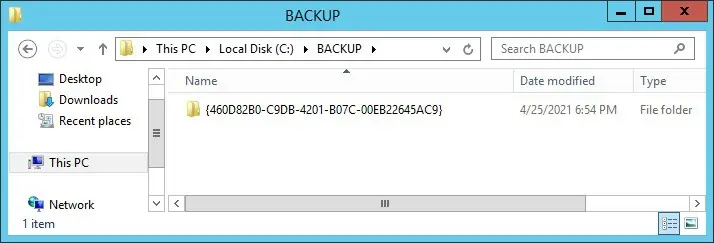
Stellen Sie eine Gruppenrichtlinie mithilfe von Powershell wieder her.
Ändern Sie den Domänennamen.
Hier ist die Befehlsausgabe:
Herzlichen glückwunsch! Sie können eine Gruppenrichtlinie mit Powershell sichern.
Tutorial Powershell - Sichern aller Gruppenrichtlinien
Starten Sie als Administrator eine erhöhte Powershell-Befehlszeile.

Erstellen Sie ein Verzeichnis zum Speichern der Gruppenrichtlinienobjektsicherung.
Hier ist die Befehlsausgabe:
Erstellen der Sicherung aller Gruppenrichtlinien
Hier ist die Befehlsausgabe:
In unserem Beispiel haben wir die Sicherung aller Gruppenrichtlinienobjekte mit Powershell erstellt.
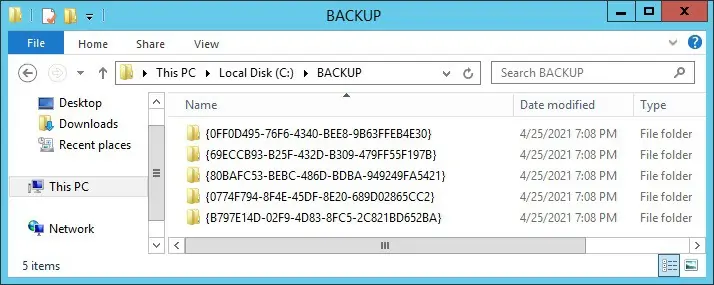
Stellen Sie alle Gruppenrichtlinien mit Powershell wieder her.
Ändern Sie den Domänennamen.
Hier ist die Befehlsausgabe:
Herzlichen glückwunsch! Sie können alle Gruppenrichtlinien mit Powershell sichern.
